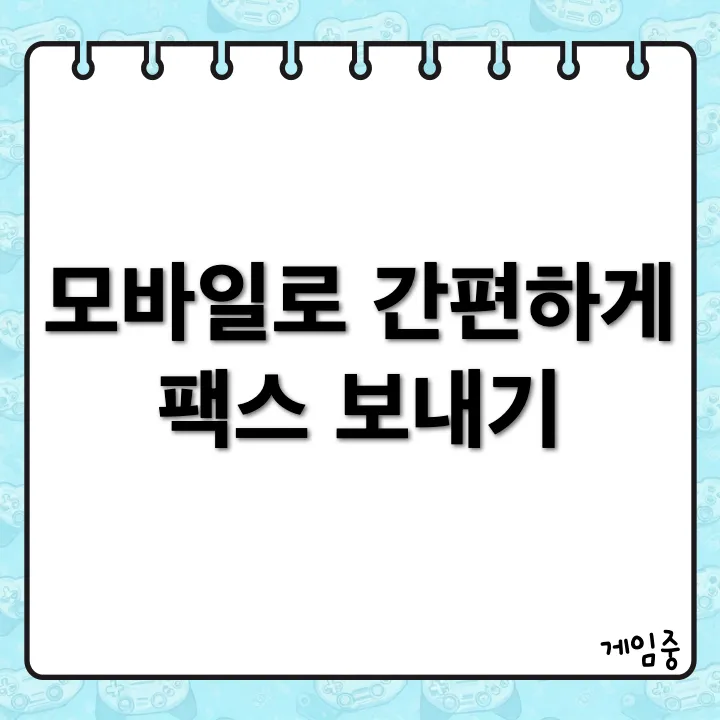
모바일 팩스는 스마트폰이나 태블릿을 통해 팩스를 보내는 방법이에요.
기존의 팩스기와 연결된 전화선 없이도, 인터넷만 있으면 가능합니다.
필요한 서류를 앱에 업로드하고 수신자 정보를 입력하면, 바로 팩스 전송이 가능하죠.
📥 어떤 어플을 쓰면 좋을까?
모바일 팩스를 보내기 위해 여러 어플이 있어요. 그중에서도 몇 가지 추천해드릴게요.
1. HelloFax
- 특징: 사용법이 간단하고, 클라우드 서비스와 연동이 잘 돼요.
- 장점: 구글 드라이브, 드롭박스와 쉽게 연결 가능.
- 단점: 무료 버전은 전송 건수가 제한되어 있어요.
2. eFax
- 특징: 팩스를 수신할 수 있는 기능도 있어요.
- 장점: 다양한 파일 형식을 지원하고, 웹사이트도 있어 PC에서 이용 가능.
- 단점: 무료 체험이 있지만, 이용 후 요금이 발생해요.
3. FAX.PLUS
- 특징: 다양한 국가에 팩스를 보낼 수 있는 서비스.
- 장점: 사용자 친화적인 인터페이스로 초보자도 쉽게 사용 가능.
- 단점: 무료 이용 시 제한이 있어요.
📃 모바일 팩스 보내는 방법
이제 어플을 다운받았다면, 팩스 보내는 과정을 간단히 설명해드릴게요.
1. 어플 다운로드
먼저 위에서 추천한 어플 중 하나를 다운로드하세요. 앱스토어나 구글 플레이스토어에서 쉽게 찾을 수 있어요.
2. 가입 및 로그인
어플을 실행하고, 간단한 회원가입 후 로그인을 합니다. 일부 어플은 비회원으로도 이용이 가능하니 참고하세요.
3. 서류 업로드
보낼 문서를 선택합니다. 사진 촬영하거나, 이미 저장된 파일을 선택할 수 있어요.
PDF, JPG 등 다양한 포맷이 지원되니 필요에 맞게 선택하세요.
4. 수신자 정보 입력
팩스를 받을 사람의 전화번호를 입력합니다.
국제 전송이 필요할 경우, 국가 코드도 잊지 말고 입력하세요.
5. 전송
모든 정보가 정확하면 '전송' 버튼을 눌러주세요.
전송 상태를 확인할 수 있는 기능도 있으니, 확인해보세요!
문서 스캔 앱 활용: 문서를 직접 스캔해서 보내고 싶다면, 스캔 전용 어플을 먼저 사용하면 좋아요. 스캔한 파일을 모바일 팩스 앱에 바로 업로드할 수 있습니다.
수신 확인: 팩스가 제대로 전송되었는지 확인하는 기능도 있으니, 꼭 확인해보세요. 수신자에게 연락해서 잘 도착했는지 확인하는 것도 좋은 방법이에요.
보안 주의: 개인 정보가 담긴 문서인 경우, 보안에 유의해야 합니다. 신뢰할 수 있는 어플을 사용하는 게 중요해요.
✉️ 마무리
이제 모바일로 팩스 보내는 방법에 대해 알게 되셨죠?
어플을 이용하면 종이와 기계 없이도 간편하게 서류를 전송할 수 있어요.